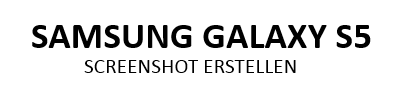In diesem Artikel finden Sie eine ausführliche Anleitung um einen Samsung Galaxy S5 Screenshot erstellen zu können. Sie haben gerade eine App geöffnet oder aber eine Webseite und möchten davon gerne den Bildschirminhalt als Screenshot aufnehmen? Das ist selbstverständlich kein Problem für ein modernes Smartphone wie dem Samsung Galaxy S5 und wir haben Ihnen hier eine einfache Anleitung erstellt, um den Screenshot machen zu können und wie Sie die Bildschirmaufnahme direkt an Ihre Freunde über andere Apps wie E-Mail oder WhatsApp versenden können. Der Screenshot ist nicht nur nützlich um seinen Freunden seinen aktuellen Spielstand in einer App oder einem Spiel zu zeigen, sondern man kann auch mit wenigen Handgriffen wichtige Informationen wie einem Code oder aber andere Informationen von einer Webseite speichern. Der Screenshot kann beim Galaxy S5 entweder über eine Tastenkombination oder über eine Wischbewegung bzw. Geste ausgelöst werden. Speziell durch die Tastenkombination hat man den Screenshot sehr schnell aufgenommen und da dieser automatisch in der Galerie gespeichert wird, hat man danach nicht mehr viel damit zu tun.
So erstellen Sie einen Samsung Galaxy S5 Screenshot
Um einen Screenshot mit dem Samsung Galaxy S5 machen zu können gibt es zwei Möglichkeiten. Entweder drücken Sie die unten aufgelistete Tastenkombination oder aber Sie benutzen die Wischbewegung. Erfahrungsgemäß funktioniert unserer Meinung die Tastenkombination am besten.
Screenshot Tastenkombination auslösen
Die Tastenkombinationen um einen Screenshot aufnehmen zu können ist recht einfach.
- Öffnen Sie die App oder das Bild von dem Sie den Bildschirminhalt aufnehmen wollen.
- Drücken Sie gleichzeitig den Home-Button und den Power-Button.
- Nach wenigen Sekunden bildet sich ein Rahmen um das Bild und der Screenshot wird im Hintergrund in der Kategorie gespeichert.
Galaxy S5 Screenshot über Geste machen
Wer es nicht so mit den Tastenkombinationen hat, der kann den Bildschirm auch über eine Wischbewegung aufnehmen.
Ziehen Sie dazu einfach mit dem Handrücken von links nach rechts über den Display. Jetzt sollte ähnlich wie bei dem ersten Variante ein kleiner Rahmen um den Bild zu sehen sein. Des Weiteren wird die Aufnahme auch durch ein akustisches Geräusch bestätigt, sofern der Ton vom Samsung Galaxy S5 aktiviert ist.
Weitere Fragen zu Samsung Galaxy S5 Screenshot erstellen können über die Kommentarfunktion unter diesem Artikel gestellt werden.